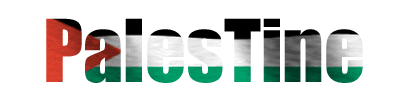معالج النصوص Microsoft Word" "
يعد برنامج Microsoft Word بإصداراته المختلفة من معالجات النصوص واسعة الإنتشار حيث يمتلك هذا البرنامج الكثير من المزايا وذلك بفضل استخدامه بيئة نظام التشغيل Windows والتي أضفت عليه مزايا جعلته فريدا من نوعه في معالج النصوص.
وفيما يلي رسم توضيحي لكيفية تشغيل معالج النصوص
محمدالقدومي
0799474634محمدالقدومي
الخروج من البرنامج :
يتم الخروج من البرنامج بإحدى الطريقتين :
محمدالقدومي
إغلاق الوثيقة
لإغلاق الوثيقة نتبع احدى الطريقتين :
أو
النصوص:
يمكن إدخال النصوص في معالج النصوص عن طريق لوحة المفاتيح
أما الصور فيتم إدخالها عن طريق الفأرة أو الماسح الضوئي .
لاحظي هنا:
يمكنك البدء بالطباعة عن طريق أيقونة الطباعة من شريط الأدوات القياسي, أو عن طريق الأمر " طباعة " من القائمة " ملف " كما في الصورة التالية:
محمدالقدومي
الفرو قات بين برنامج Microsoft word 2002 وبرنامج Microsoft word xp :
1- وجود ما يسمى (جزء المهام) في برامج Microsoft office xp وهو عبارة عن جزء يظهر على يسار شاشة كل برنامج من برامج المجموعة، وتظهر على هذا الجزء مجموعة من الأوامر الخاصة بالبرنامج، وتتغير الخيارات على هذا الجزء على حسب الأمر المطلوب من القوائم أو الزر المضغوط على شريط أدوات البرنامج، ومثال ذلك:
محمدالقدومي
في مجموعة Microsoft office 2002 عند طلب قائمة (ملف) ثم الأمر(جديد) يتم فتح مستند فارغ مباشرة، بينما في مجموعة Microsoft office xp فانه عند طلب قائمة (ملف) ثم الأمر (جديد) تظهر الخيارات الخاصة بجديد على جزء المهام وهي: (مستند فارغ, صفحة ويب فارغة, رسالة بريد إلكتروني فارغة).
2- تظهر أزرار أشرطة الأدوات مسطحة بينما في برامج Microsoft office 2002 تظهر أزرار أشرطة الأدوات بارزة.
3- تم إضافة الأوامر التالية على القوائم كما يلي:
قائمة (ملف) / أمر (بحث): يستفاد من هذا الأمر إمكانية البحث في المستند النشط
أو البحث عن مستندات تحوي كلمة معينة، وتظهر خيارات البحث على
(جزء المهام) السابق ذكره.
قائمة (تحرير)/ أمر( حافظةoffice): يستفاد من هذا الأمر إمكانية إظهار كل
ما طلب نسخة أو قصة على البرنامج، ويظهر ذلك على جزء المهام، ويتم إدراج ما يراد إدراجه على المستند أو على البرنامج بمجرد الضغط على الخيار المطلوب من جزء المهام.
قائمة (تحرير)/ أمر (مسح): تم استبدال هذا الأمر بالأمر ( مسح الكل) على برنامج
Microsoft word 2002 ويعطي الآن أمر (مسح) خيارين هما
(التنسيق، المحتويات).
قائمة(عرض) / أمر(جزء المهام): تم إضافة هذا الأمر على البرامج وهو خاص بإظهار و إخفاء (جزء المهام) الذي يظهر على يمين شاشة البرنامج.
قائمة (عرض) / أمر (علامات): تم إضافة هذا الأمر لإتاحة إمكانية إظهار و إ خفاء
العلامات المميزة التي أدرجت على المستند.
محمدالقدومي
قائمة(إدراج) / أمر( مرجع): تم وضع هذا المجلد أو الفرع على قائمة (إدراج) ووضع فيه الأوامر (حاشية سفلية، تسمية توضيحية، إسناد ترافقي، فهرسة وجداول)
قائمة(إدراج) / أمر(صورة): تم إضافة الأوامر(تخطيط هيكلي: لتسهيل عمل التخطيط بتفرعاتها المطلوبة، رسم جديد: لعمل رسم بأدوات شريط الرسم
على البرنامج).
قائمة (إدراج) / أمر(مخطط): تم إضافة هذا البرنامج أيضا إلى البرنامج ويستخدم
لإدراج المخططات التوضيحية على البرنامج.
قائمة(تنسيق) / أمر(كشف عن التنسيق): تم إضافة هذا الأمر على البرنامج ويستفاد منه الكشف عن تنسيق نص معين بعد تحديده لمعرفة تنسيقات الخط التي
أجريت عليه، وبمجرد طلب هذا الأمر تظهر التنسيقات المكشوفة على جزء المهام.
قائمة (أدوات) / أمر(اللغة) /(ترجمة): تم استبدال هذا الأمر بأمر(القاموس) في
المجموعة القديمة، كما أنه بمجرد طلب هذا الأمر تظهر خيارات الترجمة على
جزء المهام السابق ذكره.
قائمة (أدوات) / أمر(اللغة) /(قاموس المراد فات): يتيح هذا الأمر إيجاد المرادفات
لكلمة معينة، وقد كان هذا الأمر موجود في الإصدارات السابقة ولكن لم يكن يعمل
بصورة فعلية كما هو الآن في الإصدار الجديد.
قائمة (أدوات) / أمر(إصلاح النص المقطوع): يستخدم هذا الأمر لإصلاح أي تقطيع على النص المكتوب بالصورة المناسبة.
قائمة(أدوات) / أمر(رسائل ومراسلات): تم إنشاء هذا الفرع أو المجلد على البرنامج بحيث يحوي مجموعة الأوامر(دمج المراسلات، مغلفات وبطاقات عنونة،
معالج الرسالة).
قائمة(أدوات) / أمر( خيارات التصحيح التلقائي): تم تغيير اسم هذا الأمر الذي
كان(تلخيص تلقائي) في المجموعة القديمة.
ملاحظات:
1 لمعرفة تنسيق فقرة ما: انقر تعليمات ثم ما هذا؟ ثم أشر على الفقرة المراد معرفة تنسيقها
2 لإزاحة سطرا لأسفل بمقدار 12 نقطة اضغط على CTRL + الصفر
3 لكتابة الشعر: ادرج جدول من ثلاثة حقول ، اكتب الصدر في الحقل الأول والعجز في الثالث ، ثم SHIFT + ENTER لكتابة بيت جديد ، بعد ذلك حدد الكل ثم ضبط كلي من تنسيق ، ثم غير عرض الأعمدة لتتناسب مع بعضها.
لمسح جدول كامل وليس محتوياته اضغط زر SHIFT + DELETE
لتحديد جملة التي تنتهي بنقطة (ليس فقرة) اضغط مفتاح CTRL + مفتاح الفأرة الأيسر على الجملة المراد تحديدها.
لأضفاء أسطر زخرفية على المستند : اضغط === ثم ENTER أو --- ثم ENTER أو # ثم ENTER ، لاحظ أنها كتبت ثلاث مرات (===)
لاضافة ارتباط تشعبي داخل مستندك : كل ما عليك فعله هو سحبه من الأكسبلورر أو حتى سحب ملف وورد آخر ثم اختيار ارتباط تشعبي.
لإدراج صورة ثم كتابة توضيحية لها : أدرج جدول من عمود واحد وصفين أدرج الصورة في الصف العلوي ثم الشرح التوضيحي لها في الصف السفلي ثم أخف الحدود للجدول.
لرؤية كافة الأنماط اضغط SHIFT + بزر الفأرة الأيسر على نافذة الأنماط
لإمالة كلمة : اضغط SHIFT +_ قبل الكلمة وبعدها ، ولتعريض كلمة SHIFT +* قبل الكلمة وبعدها
لإضافة نص جاهز للتمرن عليه اكتب : =RAND() ثم اضغط ENTER
لحذف زر من أزرار أشرطة الأدوات : اضغط زر ALT ثم بزر الفأرة أزل الزر المراد.
للترقيم بالتنقيط : اضغط * ثم مسافة ثم ENTER ، وللدخول في مستوى أدنى في الترقيم اضغط TAB ، للعودة لترقيم أعلى اضغط SHIFT + TAB.
لتكرار عملية ما في وورد كلما عليك فعله هو الضغط على زر F4 وذلك لإعادة آخر عملية تنسيق قمت بها وتطبيقها في الحال.
لادراج سطر خال (غير مرقم) وسط قائمة مرقمة : اضغط SHIFT + ENTER.
لبدء صفحة جديدة : CTRL + ENTER.
لزيادة حجم الخط : اضغط CTRL + حرف الدال ، ولإنقاصه : CTRL + حرف الجيم.
اضغط SHIFT مع زر الفأرة للتحديد يمينا أوشمالا أو لأعلى أو لأسفل ، كما يمكننا استخدام مفتاحي SHIFT + CTRL للتحرك كلمة كلمة ، كما يمكننا التحديد
العمودي للنص مع الضغط على مفتاح ALT ، ثم يطبق على النص المحدد التنسيق المناسب.
للتحديد الممتد عبر كامل المستند بدون الإبقاء على زر الفأرة مضغوطا : انقر علامة التحديد الممتد EXT الموجودة على شريط المعلومات في الأسفل لتنشيطها ، بعد ذلك ابدأ في تحديد النص بكل سهولة وفي أي اتجاه وكذلك باستخدام المفاتيح PAGE UP ‘ PAGE DOWN.
عند العمل على وثائق متعددة في الوورد فإن الانتقال بينها بواسطة CTRL + F6 ولحفظ جميع الوثاق مجتمعة اضغط SHIFT ثم انقر ملف ثم اختر حفظ ال
عند العمل على وثيقة طويلة ثم أغلقتها وعندما فتحتها مرة أخرى تريد أن تبدأ من أخر مكان كنت فيه أي عند آخر تحرير أو تنسيق حفظته قبل الإغلاق : كلما عليك القيام به هو الضغط على مفتاحي SHIFT + F5 وذلك بعد فتح الوثيقة مباشرة
للتحكم في علامة الجدولة لفقرة ما : هو تحديد الفقرة كاملة ثم من المسطرة تحدد المكان المناسب لعلامة الجدولة وذلك بسحب العلامة يمينا ويسارا أو بالضغط المزدوج على العلامة ثم تحديد خصائصها المطلوبة
لتغيير مكان قائمة ما من قوائم وورد كقائمة تحرير مثلا : اضغط زر ALT ثم قم بسحب القائمة الى المكان المطلوب ، وكذلك أزرار أشرطة الأدوات ، أما عندما تريد حذف القائمة أو أي زر فما عليك سوى سحبه الى داخل نافذة المستندات ، وعند الرغبة في اعادته ، من أدوات اختر تخصيص ثم الأوامر ثم قوائم مضمنة ثم اسحب القائمة المطلوبة ووضعها في المكان المناسب من أشرطة الأدوات
لإضافة سطرا فارغا بين كل الفقرات: حدد الفقرات المطلوبة اضغط CTRL + الصفر ، وضغطهما مرة أخرى للإلغاء
لإضافة مسافة بين أسطر الفقرة الواحدة تباعدا مفردا أو مرة ونصف أو مرتين وذلك بالضغط على CTRL + 1 ، CTRL + 5 ، CTRL + 2 على التوالي وذلك بعد تحديد الفقرة أو الفقرات المطلوبة.
لنسخ تنسيق بواسطة لوحة المفاتيح : حدد الفقرة أو الكلمة المراد نسخ تنسيقها ثم اضغط على CTRL + SHIFT في الجهة اليمنى اذا كان النص عربي مع حرف C ثم حدد النص المراد نسخ التنسيق اليه ثم اضغط CTRL + SHIFT مع حرف V
لإنشاء جدول لديك أربع طرق لذلك : بواسطة القلم من شريط الجداول أو بواسط ادراج جدول أو بواسطة النقر على زر جدول من شريط الأدوات ثم تحديد عدد الأعمدة والصفوف المطلوبة أو بواسطة كتابة رؤوس الجدول مفرقا بين كلمتين بواسطة الضغط على TABثم من قائمة جدول تحويل النص الى جدول والطريقة الأخيرة هي كتابة التالي +-----------+-------+------- حيث أن كل + هي الفاصل بين الأعمدة وعلامة – هي الأعمدة.
لتعديل المسافات بين الأعمدة : اضغط ALT مع تحريك الحد لاحظ المسافات في المسطرة بالسنتميتر ، أو اضغط SHIFT مع تحريك الحد لتحريك الجهة اليمنى بأكملها ، وعند الضغط على CTRL فان التحريك يجعل الأعمدة تتحرك بنسب متساوية.
لاحظ أنه عند النقر على جدول ما أنه يوجد علامة في الركن الأيسر العلوي منه : عند النقر عليه مرة واحدة يتم تحديد الجدول بأكمله ومرتين تظهر خصائصه ولكن الهدف منها هو لتحريك الجدول الى أي مكان داخل المستند ومن خصائص الجدول تستطيع أن تجعل النص يلتف حول الجدول.
لإجبار وورد على تكرار عنواين الجدول في كل صفحة اذا كان الجدول طويلا : اختر من قائمة جدول " تكرار صفوف العناوين ".
لحذف عمود أو صف أو حتى الجدول بأكمله وليس المحتويات فقط حدد العمود أو الصف أو الجدول المراد حذفه اضغط SHIFT مع DELETE.
محمدالقدومي0799474634
(( النهاية ))